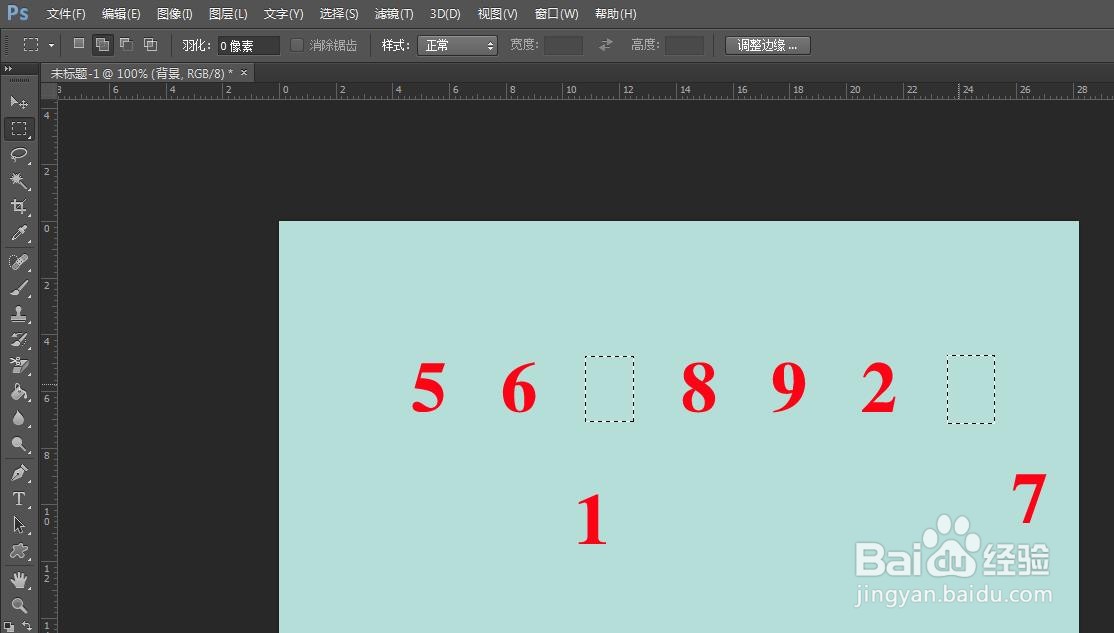我们可以用ps软件来调整图片中的内容,那么ps如何给数字调整位置呢?下面就来介绍一下ps给数字调整位置的方法,希望对你有所帮助。
工具/原料
联想S516
Windows7
Adobe PhotoshopCS6
ps如何给数字调整位置
1、第一步:在ps软件中,打开一张需要调整数字位置的图片。
2、第二步:在左侧工具栏中,选择“矩形选框工具”。
3、第三步:用矩形选框工具,选中需要调整位置的数字,按下Ctrl+J键复制。
4、第四步:按照同样的方法,将另一个数字也复制出来,选中图片图层,选中需要调整位置的两个数字,选择菜单栏“编辑”中的“填充”选项。
5、第五步:在“填充”对话框中,选择“内容识别”,单击“确定”按钮。
6、第六步:如下图所示,图片中原来的数字被去掉。
7、第七步:将复制的数字移动至要调整的位置即可。